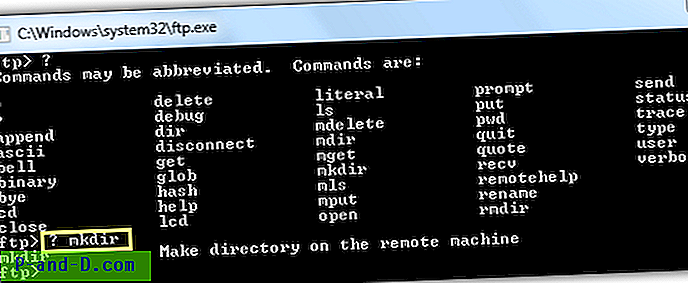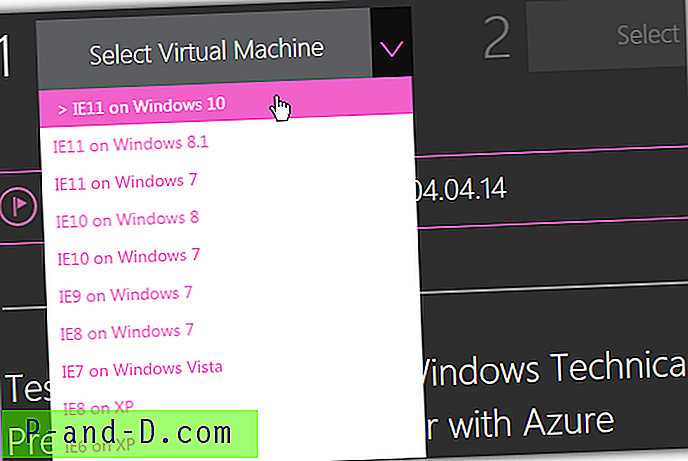Perangkat lunak klien FTP biasanya digunakan untuk terhubung ke server FTP untuk mentransfer file ke server jarak jauh. Ada cukup banyak perangkat lunak klien FTP gratis yang tersedia untuk dipilih, tetapi salah satu yang paling populer, jika bukan yang paling populer adalah FileZilla. Ini adalah klien FTP yang lengkap yang tersedia dalam versi installer dan portabel dan sering diperbarui dan dirilis di bawah lisensi GPL yang tidak hanya gratis, tetapi tetap seperti itu juga.
Namun ada kalanya kita perlu dengan cepat mengakses server FTP dari komputer lain untuk mengunggah file tanpa melalui kerumitan mengunduh, memasang, mengonfigurasi perangkat lunak klien FTP lengkap seperti FileZilla dan menghapus instalasi program setelah kita selesai menggunakannya . Berikut adalah 5 cara gratis dan mudah untuk melakukannya. 1. FTP Berbasis Web
FTP berbasis web mungkin merupakan cara tercepat dan termudah bagi Anda untuk terhubung ke server FTP Anda, bahkan jika ada port pemblokiran firewall 21 yang biasanya digunakan oleh server FTP. Tidak ada yang dapat diunduh karena FTP berbasis web dapat dimuat di browser web apa pun dengan hanya mengunjungi situs web layanan.

Ada banyak layanan FTP berbasis web yang tersedia online jika Anda mencari di sekitar tetapi Anda dapat menemukan yang kami tinjau dalam artikel ini. Satu-satunya kekhawatiran dalam menggunakan FTP berbasis web adalah kemungkinan nama pengguna dan kata sandi FTP dicatat oleh webmaster yang memiliki layanan tersebut.
Kunjungi net2ftp
2. Klien FTP Berbasis Java
AnyClient Web Edition adalah klien FTP berbasis Java yang dapat dimuat dari browser web juga, kecuali ia perlu mengunduh file Java Archive (JAR) secara diam-diam di latar belakang yang kemudian akan dijalankan di dalam browser. Selain itu, itu juga membutuhkan izin Anda untuk menjalankan atau tidak akan dimuat. Fitur yang sangat berguna yang dapat Anda temukan di AnyClient adalah kemampuan untuk menyinkronkan antara direktori lokal dan jarak jauh, dan mendukung dekripsi PGP setelah mengunduh.
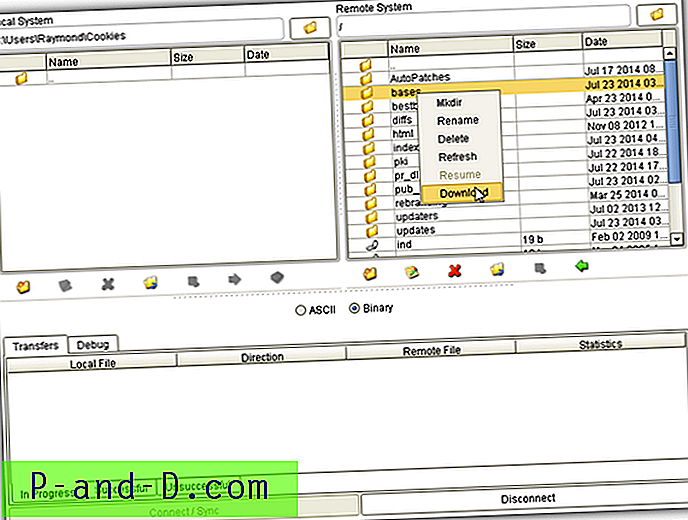
Sebelum Anda dapat mulai menggunakan AnyClient Web Edition, Anda harus terlebih dahulu mendaftar untuk mendapatkan akun gratis dan kemudian masuk untuk mulai memuat klien FTP berbasis java. Menggunakan AnyClient lebih aman daripada FTP berbasis web yang telah kami sebutkan di atas karena terhubung langsung ke server FTP dan tidak mentransfer informasi login ke pihak ketiga.
Kunjungi AnyClient
3. FireFTP
Pengguna Firefox sangat beruntung karena ada ekstensi gratis bernama FireFTP yang dapat terhubung ke server FTP / SFTP, tidak seperti Klien sFTP dan ShiftEdit untuk Chrome yang keduanya shareware. Anda akan terkejut bahwa add-on klien FTP untuk Firefox dikemas dengan fitur-fitur canggih seperti sinkronisasi, perbandingan direktori, pembuatan hash file dan bahkan dukungan FXP untuk menyalin file dari satu server FTP ke yang lain.
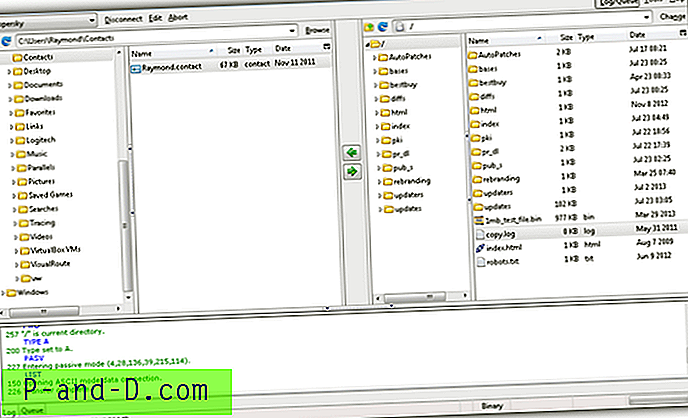
Setelah menginstal add-on FireFTP, Anda mungkin mengalami kesulitan menemukan cara meluncurkan program. Anda dapat menjalankan FireFTP baik dari bilah menu (tekan F10, pergi ke Alat> Pengembang Web $ gt; FireFTP) atau sebagai alternatif salin URL di bawah ini ke bilah alamat Firefox.
chrome: //fireftp/content/fireftp.xul
Unduh FireFTP
4. Windows Explorer
Anda sebenarnya dapat mengakses server FTP menggunakan Windows Explorer di sistem operasi Windows. Cukup buka folder mana saja atau tekan WIN + E untuk meluncurkan Windows Explorer dan ketik format alamat FTP seperti yang ditunjukkan di bawah ini. Anda dapat menghapus nama pengguna: jika Anda terhubung ke server FTP yang dapat diakses secara publik yang menerima koneksi anonim.
ftp: // nama pengguna:
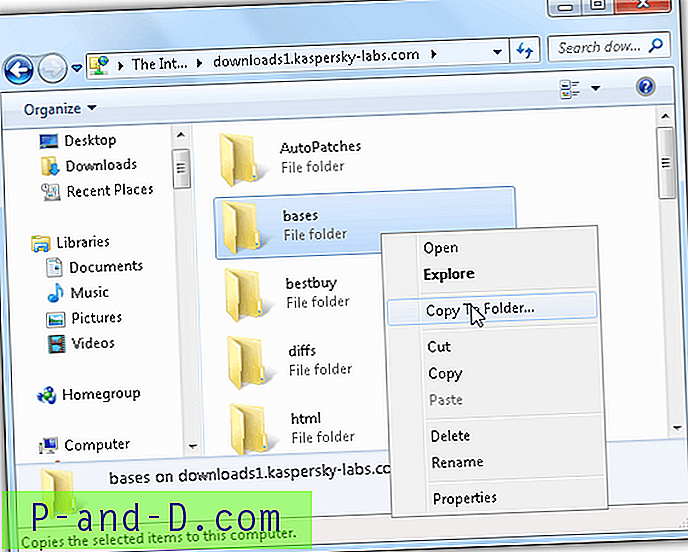
Format URL FTP di atas juga dapat digunakan pada browser web tetapi hanya membatasi Anda untuk mengunduh file dari server tanpa dukungan upload. Meskipun Windows Explorer menyediakan cara yang sangat mudah dan mudah untuk mengakses FTP, Windows Explorer hanya mendukung perintah operasi yang sangat mendasar seperti unduhan (Salin Ke Folder), potong, salin, hapus, dan ganti nama.
5. Klien Windows Command Line FTP
Klien FTP baris perintah kecil (ftp.exe) dengan ukuran hanya 41, 5KB dapat ditemukan di folder Windows \ System32. Klien FTP baris perintah ini lebih cocok untuk pengguna menengah atau ahli yang membutuhkan lebih banyak fleksibilitas dan otomatisasi untuk file batch.
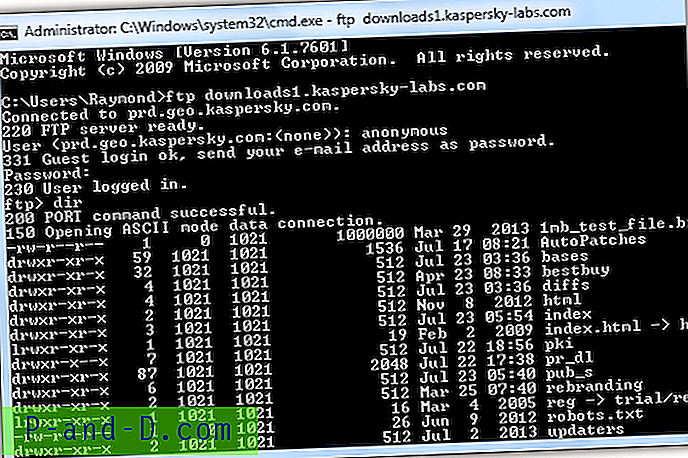
Untuk meluncurkan klien FTP baris perintah, tekan WIN + R dan ketik ftp diikuti dengan menekan tombol Enter. Jendela berwarna hitam akan terbuka menunggu perintah. Tekan tombol tanda tanya ( ? ) Pada keyboard Anda, tekan Enter dan daftar perintah FTP yang tersedia akan muncul. Untuk melihat deskripsi perintah, masukkan dulu kunci tanda tanya dan diikuti dengan perintah, misalnya , ? mkdir . Anda akan melihat bahwa perintah mkdir digunakan untuk "Membuat direktori pada mesin jarak jauh".